Cách cài đặt và chạy ứng dụng Cửa hàng Chrome trực tuyến trên trình duyệt Opera như một sự quyến rũ – Howto88
Nhưng nếu bạn sử dụng nhiều trình duyệt web cho những nhu yếu khác nhau, bạn hoàn toàn có thể đã sử dụng mã nguồn mở Mozilla Firefox, Opera, Safari, v.v. Nói về trình duyệt Opera, trình duyệt này khá phổ cập vì dung tích nhẹ và những tính năng mà nó phân phối, nó cũng có Cửa hàng, nơi bạn hoàn toàn có thể tải xuống những tiện ích bổ trợ, ứng dụng và plugin khác nhau để nâng cao hiệu suất của trình duyệt web của bạn giống như bất kể trình duyệt web phổ cập nào khác lúc bấy giờ. Nhưng thật không may, bộ sưu tập ứng dụng trong Cửa hàng Opera không linh động như Cửa hàng Chrome trực tuyến, nơi có những ứng dụng khác nhau cho tổng thể những loại người dùng ngoài đó. Nhưng có một cách để setup và chạy ứng dụng Chrome trên Opera. Tôi sẽ tranh luận về phương pháp ở đây .
Vì vậy, không cần phải làm gì thêm, hãy khởi đầu với cách thiết lập ứng dụng Chrome và sử dụng chúng trên trình duyệt Opera của bạn .
Mục lục bài viết
Cài đặt và chạy các tiện ích mở rộng của Chrome trên trình duyệt Opera
The steps to follow
Bạn đang đọc: Cách cài đặt và chạy ứng dụng Cửa hàng Chrome trực tuyến trên trình duyệt Opera như một sự quyến rũ – Howto88
Bước 1: Mở Opera store và tìm kiếm ‘Install Chrome Extensions‘trừ khi bạn tìm thấy tiện ích mở rộng hoặc ứng dụng, trông giống như thế này. Chỉ cần nhấp vào ‘Add to Opera’ để tải xuống và cài đặt tiện ích mở rộng cho Opera.
Step 2: If you don’t know how to search for extensions trên Opera, chỉ cần nhấp vào biểu tượng menu Opera, điều hướng đến ‘Extensions’ và sau đó nhấp vào ‘Get extensions’.
Step 3: Once the extension is added, bạn sẽ nhận được biểu tượng sau ở bên phải thanh địa chỉ của trình duyệt Opera. Đừng nhấp vào đó, vì nó sẽ không mang lại bất kỳ kết quả nào.
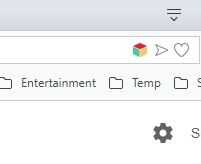
Step 4: Now open the Chrome Web Store bởi với cái này liên kết. Đánh dấu trang nó giống như bất kỳ trang web nào khác để truy cập nhanh chóng bất cứ lúc nào. Bạn sẽ nhận được giao diện cũ tốt đó giống như Cửa hàng Chrome trực tuyến trên Google Chrome.
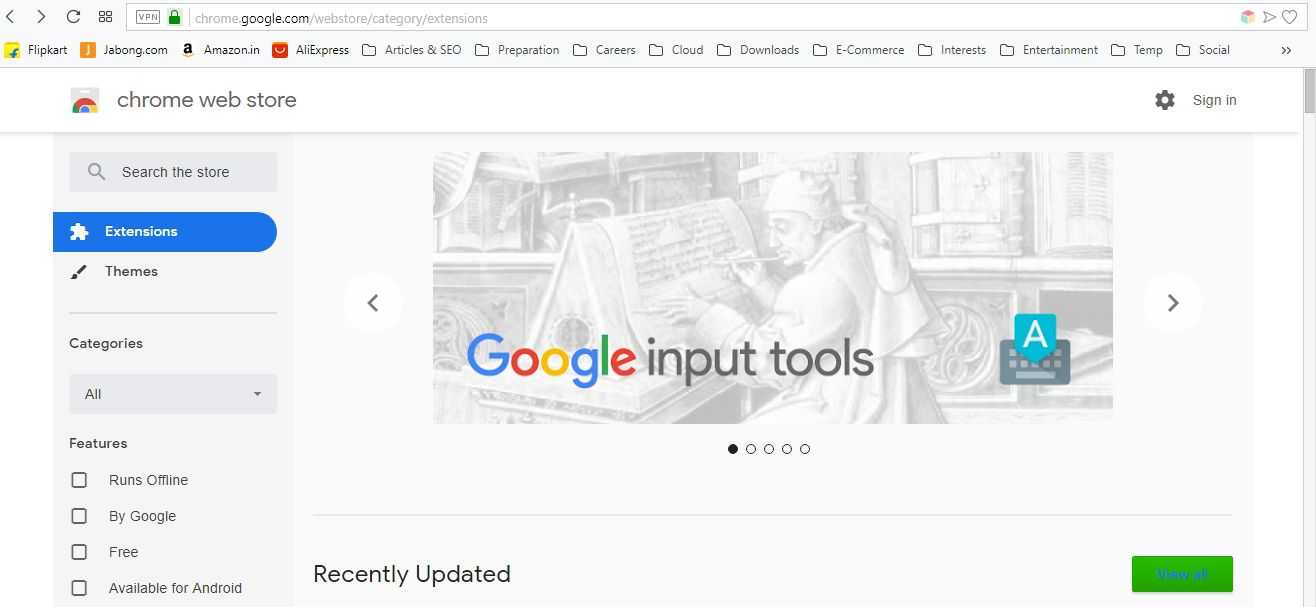
Step 5: Now search for an extension or app mà bạn muốn tải xuống trên Cửa hàng trực tuyến và nhấp vào ‘Add to Opera’. Tôi đang cài đặt ‘Pocket’ để hiển thị hướng dẫn này.
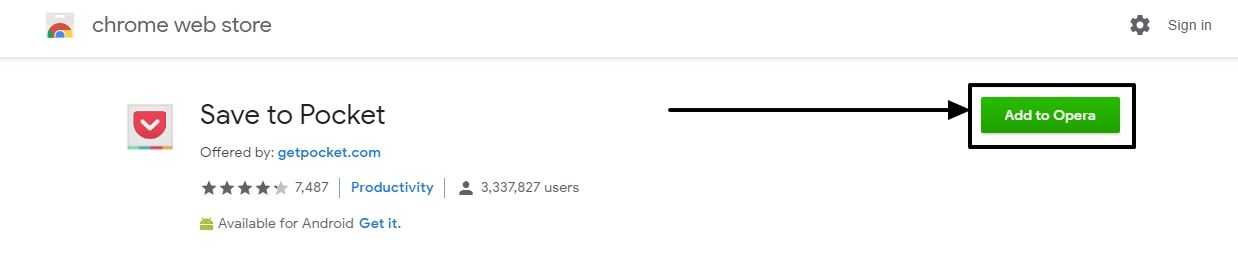
Step 6: On doing that, bạn sẽ nhận được hộp thoại sau. Chỉ cần nhấp vào ‘OK’ để hoàn tất cài đặt.
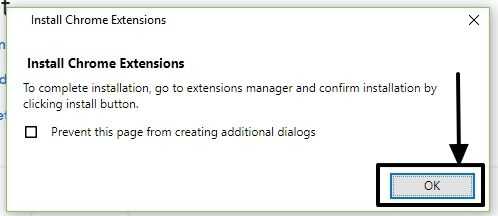
Bước 7: Các ‘Extensions Manager’ sẽ mở ra, nơi bạn sẽ phải nhấp vào ‘Install’ tương ứng với ứng dụng hoặc tiện ích mở rộng mà bạn đã cài đặt gần đây trên trình duyệt Opera của mình. Cuối cùng bấm vào ‘Yes, install‘để hoàn tất cài đặt ứng dụng hoặc tiện ích bổ sung đã chọn trên trình duyệt Opera của bạn.
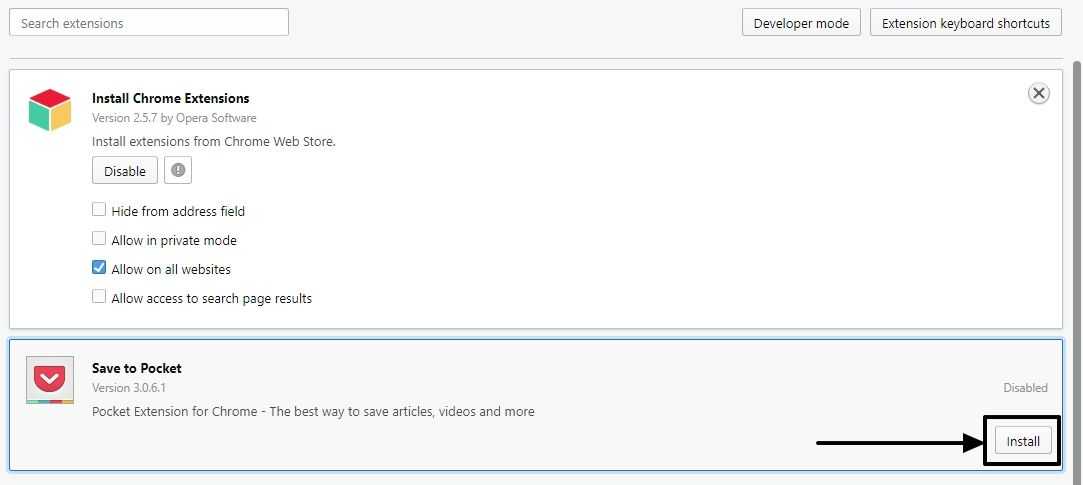

Step 8: Keep installing your các ứng dụng yêu thích khác và các biểu tượng cho mọi ứng dụng sẽ hiển thị ở phía bên phải của thanh địa chỉ Opera.
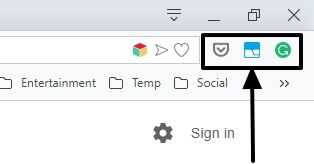
Chỉ cần mở Cửa hàng Chrome trực tuyến để setup những ứng dụng và tiện ích lan rộng ra trên trình duyệt Opera của bạn theo hướng dẫn sau .
Vì vậy, điều đó thật thuận tiện. Tôi đã thiết lập một số ít ứng dụng và tiện ích lan rộng ra trên trình duyệt Opera của mình bằng cách sử dụng hướng dẫn này và hầu hết tổng thể chúng đều hoạt động giải trí như một sự điệu đàng .
Mặc dù vậy, tất cả các ứng dụng có thể không chạy hoàn hảo như bạn muốn. Tôi đã thử cài đặt HTTPS Everywhere Tiện ích mở rộng của Chrome, nhưng nó không hoạt động. Mặc dù HTTPS Everywhere cũng có sẵn cho trình duyệt Opera, nhưng tôi đã thử cài đặt các loại ứng dụng và tiện ích mở rộng khác nhau để tìm ra cái nào hoạt động và cái nào không.
Tôi đã thiết lập những phiên bản Chrome của Pocket, Grammarly, Session Buddy, một trình quản trị tab cho những trình duyệt và mỗi phiên bản trong số chúng đều hoạt động giải trí hoàn hảo nhất mà không có bất kể số lượng giới hạn nào và chúng hoạt động giải trí giống hệt như cách chúng hoạt động giải trí trên Chrome .
Đề phòng trường hợp bất kỳ ứng dụng hoặc tiện ích bổ sung yêu thích nào của bạn không hoạt động như mong đợi hoặc hoàn toàn không hoạt động, bạn có thể tìm kiếm một ứng dụng thay thế tương tự trên Cửa hàng Chrome trực tuyến và cài đặt nó trên trình duyệt Opera hoặc tìm kiếm trên cửa hàng riêng của Opera.
Mục tiêu ở đầu cuối của bạn là hoàn thành xong việc làm của mình và năng lực tải xuống ứng dụng Chrome chắc như đinh sẽ mở ra nhiều con đường hơn để khai thác nhiều hơn nữa từ trình duyệt Opera của bạn .
Vì vậy, đó là nó. Hy vọng thông tin có ích cho bạn. Bạn có thêm cái gì nữa không ? Hãy phản hồi giống nhau xuống bên dưới .
Other Resources to read:
Source: https://mix166.vn
Category: Ứng Dụng











